핸드폰 유심(USIM) 인식 안될 때, 제가 실제로 겪고 해결했던 순서대로 정리합니다. 출근길에 갑자기 상단에 ‘서비스 없음’이 뜨고, 고객사 전화가 끊기는 바람에 식은땀 흘린 적이 있습니다. 다행히 몇 가지 기본 점검으로 해결됐고, 그 뒤로는 같은 문제가 생길 때마다 같은 루틴으로 금방 복구했습니다. 아래는 그 경험을 바탕으로, 초보자부터 숙련자까지 바로 적용할 수 있도록 만든 점검표입니다. 기기별(안드로이드·아이폰), 통신사별(알뜰폰 포함), eSIM 사용자에게 필요한 주의사항까지 포함했습니다. 핸드폰 유심 인식 안될때 할것 입니다.
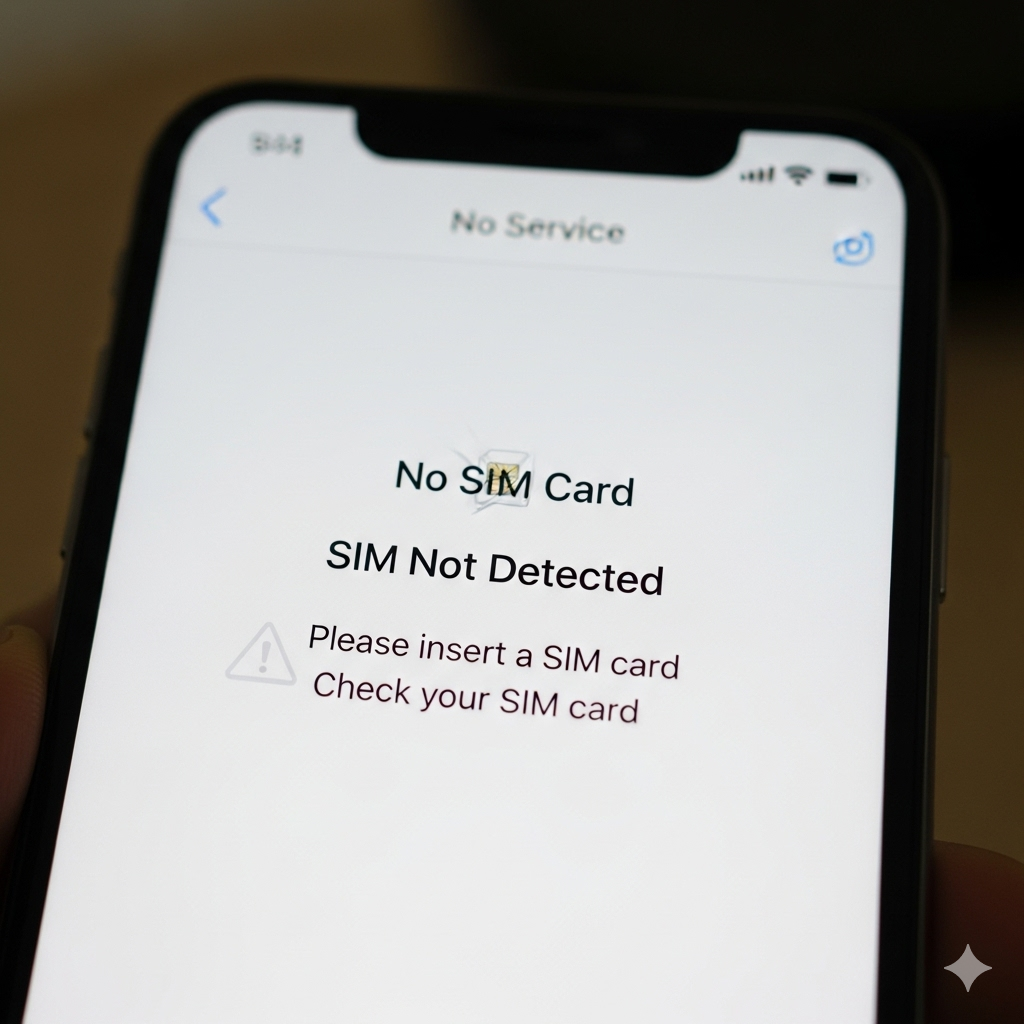
증상별로 의미부터 구분하기
메시지 문구에 따라 원인 접근이 달라집니다.
- 서비스 없음, SIM 없음: 유심 접촉 불량, 유심 불량, 단말기 유심 슬롯 불량, 통신 불능 지역 가능성.
- 긴급 통화만: 기지국은 잡히지만 가입자 인증에 문제가 있거나, 요금 연체·회선 정지·로밍 설정 문제 가능.
- 유심을 삽입하세요: 물리적으로 유심이 인식되지 않는 상태일 확률이 큽니다.
- SIM PIN 잠김: PIN 3회 오류로 잠김. PUK가 필요합니다(유심 카드 키트에 인쇄, 또는 통신사 문의).
1단계: 가장 기본적인 복구 루틴
이 단계에서 끝나는 경우가 많습니다.
- 재부팅: 전원을 완전히 끈 뒤 20~30초 후 켭니다. 한 번으로 안 되면 2~3회 반복해도 됩니다.
- 비행기 모드 토글: 비행기 모드를 켠 뒤 20~30초 유지 후 끕니다. 신호 재탐색을 유도합니다.
- 날짜·시간 자동 설정: 설정에서 ‘자동 설정(네트워크 제공 시간)’으로 바꿔 둡니다. 시간 오차가 크면 인증 과정이 꼬일 수 있습니다.
2단계: 유심 카드와 트레이 물리 점검
- 전원 완전 끔 → 유심 트레이 분리: 핀으로 트레이를 뺀 뒤 유심을 재장착합니다. 홈 모양과 금속 접점 방향을 정확히 맞춥니다.
- 접점 청소: 금색 단자를 보풀 없는 천으로 가볍게 닦습니다. 지우개도 가능하지만 너무 세게 문지르지 않습니다.
- 트레이/슬롯 손상 확인: 트레이가 휘었거나 깨졌다면 교체가 필요합니다. 듀얼유심 모델은 ‘SIM1’ 슬롯을 우선 테스트합니다.
- 케이스 간섭 제거: 금속 플레이트(자석 거치용)나 두꺼운 범퍼가 안테나·트레이 삽입에 간섭하는 경우가 있어 잠시 제거하고 테스트합니다.
- 침수 흔적: 심한 습기·침수 후라면 내부 LDI(침수 스티커)가 변색됐을 수 있습니다. 이 경우 제조사 점검이 빠릅니다.
3단계: 소프트웨어·설정 점검(안드로이드·iOS)
아래 항목을 하나씩 적용·재부팅·확인 순으로 진행하면 원인 좁히는 데 효과적입니다.
안드로이드 공통
- 통신사 자동 선택: 설정 → 네트워크 및 인터넷(또는 연결) → 모바일 네트워크 → 네트워크 사업자 → 자동 선택.
- 선호 네트워크 유형: 5G 단말이라도 일시적으로 LTE/3G로 낮춰 테스트합니다. 지역·기지국 이슈일 수 있습니다.
- APN 초기화: 설정 → 모바일 네트워크 → 액세스 포인트 이름(APN) → 우측 상단 메뉴에서 기본값으로 재설정 후, 통신사 기본 APN이 활성인지 확인합니다.
- VoLTE/Wi-Fi 통화: 통신사 정책에 따라 VoLTE 미등록 상태면 통화·문자 인증이 꼬일 수 있습니다. 설정에서 VoLTE를 켜고, 알뜰폰(U+망) 사용자는 개통 시 IMEI/VoLTE 등록이 필요했는지 고객센터로 점검 요청합니다.
- 통신사 설정·OS 업데이트: 설정 → 시스템(또는 소프트웨어 업데이트)에서 최신 상태로 유지합니다.
- 듀얼유심 우선순위: 설정 → SIM 관리에서 데이터·통화 기본 회선을 문제 없는 회선으로 지정합니다.
- 네트워크 설정 초기화: 설정 → 시스템 → 재설정 옵션 → Wi-Fi·모바일·블루투스 초기화. 저장된 Wi-Fi/블루투스가 삭제되니 비밀번호를 기억해 두세요.
iPhone(iOS)
- 통신사 설정 업데이트: 설정 → 일반 → 정보에서 ‘통신사 설정 업데이트’가 뜨면 적용합니다.
- 네트워크 선택 자동: 설정 → 셀룰러 → 네트워크 선택 → 자동.
- 음성·데이터 옵션: 설정 → 셀룰러 → 음성 및 데이터에서 5G Auto/4G 전환 테스트.
- eSIM 사용자: 설정 → 셀룰러에서 회선이 ‘켜짐’인지 확인. 회선 삭제는 재개통이 필요할 수 있으니 절대 성급히 삭제하지 마세요.
- 네트워크 재설정: 설정 → 일반 → 전송 또는 재설정 → 재설정 → 네트워크 설정 재설정.
SIM PIN/PUK 관련
- PIN을 모르면 입력을 시도하지 마세요. 3회 오류 시 PUK가 필요하고, PUK 10회 오류 시 유심은 완전 폐기됩니다. PUK는 유심 카드 홀더 뒷면 또는 통신사 고객센터에서 확인합니다.
4단계: 원인 분리(유심 vs 단말기)
- 내 유심을 다른 정상폰에: 인식되면 내 단말기 문제, 인식 안 되면 유심 불량일 확률 큼.
- 다른 유심을 내 폰에: 인식되면 내 유심 불량, 인식 안 되면 내 단말기 슬롯·메인보드 등 하드웨어 문제 가능.
5단계: 통신사·제조사로 마무리 조치
유심 불량/분실
- 신분증 지참 후 통신사 대리점에서 교체 발급받습니다. 번호·요금제는 그대로 유지됩니다. 알뜰폰은 택배/온라인 재발급도 가능하나 긴급 상황이면 오프라인이 빠릅니다.
단말기 불량
- 제조사 공식 서비스에서 슬롯·안테나·베이스밴드 회로를 점검받습니다. 비공식 수리 이력(메인보드 리퍼 등)이 있으면 문제가 반복될 수 있어 공식 점검을 권합니다.
- 삼성전자 서비스센터 찾기: https://www.samsung.com/sec/support/service-center/
- Apple 지원: https://support.apple.com/ko-kr
해외/로밍·알뜰폰·특수 상황 체크리스트
- 해외 로밍: 출국 직후라면 로밍이 켜져 있는지, 로밍 요금제/현지망 접속이 정상인지 확인합니다. 자동 사업자 선택을 끄고 현지 메이저 사업자를 수동 선택해 붙는 경우도 있습니다.
- 주파수 호환성: 해외 구매 단말은 국내 통신사 주파수(특히 3G/VoLTE·Band 3/8/28 등) 호환이 부족하면 ‘신호 잡힘→인증 실패’ 패턴이 나옵니다. 이 경우 국내 정발 모델·eSIM·다른 통신사로의 전환 등 대안을 검토합니다.
- 알뜰폰(U+망) 개통 이슈: 일부 회선은 IMEI/VoLTE 화이트리스트 등록이 필요합니다. 고객센터에 ‘VoLTE 등록/개통 상태’를 꼭 확인하세요.
- 요금 연체·회선 정지: 연체·명의 문제로 회선이 제한되어 ‘긴급 통화만’이 뜨는 경우가 있습니다. 고객센터에서 상태를 확인합니다.
- 분실·도난 IMEI 블랙리스트: 중고 단말이라면 IMEI가 블랙리스트일 수 있습니다. 통신사 고객센터에서 상태 확인을 요청합니다.
- 신규 개통 직후: 번호가망 전환 중일 때 일시적으로 통신이 불안정할 수 있습니다. 보통 수십 분~수 시간 내 안정화됩니다.
- 사설 강화유리·케이스: 특정 메탈 플레이트·자석 부착물이 안테나 감도를 떨어뜨리는 사례가 있습니다. 제거 후 재시도합니다.
eSIM 사용자를 위한 별도 팁
- 회선 전송·복원: iPhone은 최근 모델에서 ‘근접 전송’으로 eSIM을 옮길 수 있지만, 통신사 정책에 따라 QR 재발급이 필요할 수 있습니다. 이동 전 반드시 통신사 가이드를 확인하세요.
- 삭제 금지: 문제 해결 중에 eSIM 회선을 삭제하면 재발급 없이는 복원이 불가합니다. 네트워크 재설정이나 재부팅으로도 해결되지 않을 때에만 통신사 안내에 따라 회선 재다운로드를 진행합니다.
집에서 해볼 수 있는 추가 진단
- *#06#로 IMEI 확인: 숫자가 뜨지 않거나 ‘Unknown’이면 메인보드 문제 가능성이 큽니다(전문 점검 권장).
- 테스트 모드 건드리지 않기: 안드로이드의 ##4636## 등 진단 메뉴에서 임의로 네트워크 타입을 고정하면 오히려 상황이 악화될 수 있습니다.
- 펌웨어/커스텀롬: 비공식 커스텀롬·루팅 환경은 통신사 인증 모듈과 충돌할 수 있습니다. 순정 복구 후 재시험합니다.
데이터 안전과 사전 준비
- 연락처·메신저 인증: 유심 교체/복구 중 인증 문자가 필요할 수 있으니, 메신저 백업과 2단계 인증 예비 수단(백업 코드·이메일·보조 번호)을 준비해 두면 좋습니다.
- 은행·공동인증서: 일부 금융앱은 유심 변경을 보안 이벤트로 인식합니다. 재인증 절차를 거쳐야 하니, 공동인증서·간편인증 수단을 미리 점검합니다.
통신사 고객센터·도움받을 곳
- SK텔레콤: https://www.tworld.co.kr
- KT: https://www.kt.com
- LG U+: https://www.uplus.co.kr
- 제조사 공식 링크(위 5단계 참고)를 통해 가까운 센터 예약 후 방문하면 대기 시간을 줄일 수 있습니다.
빠른 해결을 위한 ‘최적 루틴’ 요약
- 재부팅 → 비행기 모드 토글 → 날짜·시간 자동.
- 전원 끔 → 유심 재장착·접점 청소 → 켜서 확인.
- 안드로이드: 자동 사업자 선택·APN 초기화·LTE 고정·VoLTE 확인·네트워크 재설정.
iPhone: 통신사 설정 업데이트·네트워크 자동·4G/5G 전환·네트워크 재설정. - 교차 테스트(내 유심을 다른 폰/다른 유심을 내 폰).
- 유심 교체 또는 제조사 점검, 필요 시 통신사 회선 상태·VoLTE/IMEI 등록 확인.
위 순서를 차례로 진행하면 대부분의 “유심 인식 불가/서비스 없음” 문제는 원인과 해결책이 드러납니다. 집에서 가능한 범위를 끝까지 시도했는데도 동일하면, 시간을 지체하지 말고 유심 교체와 공식 점검을 병행하는 것이 비용·시간을 모두 줄이는 방법입니다.